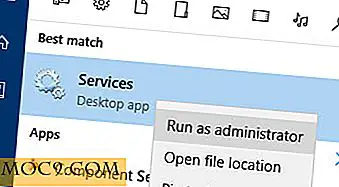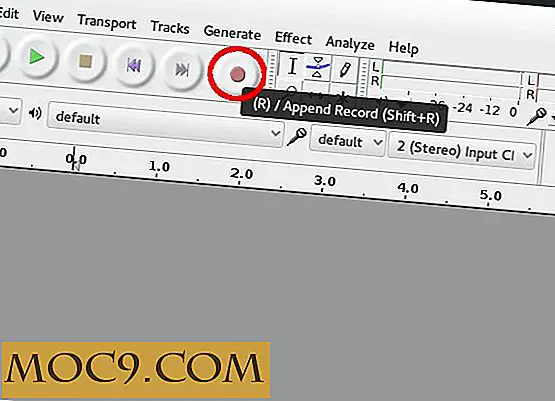Μετακίνηση των κουμπιών πλοήγησης προς τα αριστερά στο Nautilus 3+ [Linux]
Με τον συνεχώς μεταβαλλόμενο κόσμο του Linux, μπορείτε να περιμένετε τα πράγματα να είναι διαφορετικά χωρίς προφανή λόγο. Ορισμένες αλλαγές είναι καλές και μερικές μόνο προκαλούν προβλήματα στους χρήστες. Σε αυτή την περίπτωση, μπορεί απλά να είναι ενοχλητικό. Οι περισσότεροι άνθρωποι θα κοιτάξουν ενστικτά προς τα αριστερά του διαχειριστή αρχείων για συνδέσμους πλοήγησης, όπως πίσω και προς τα εμπρός. Στο Nautilus 3+, αυτό δεν είναι όπου θα τα βρείτε. Αντ 'αυτού, μετακινήθηκαν στη δεξιά πλευρά της γραμμής διευθύνσεων. Αυτό δεν είναι ένα πολύ φυσικό μέρος για να είναι, έτσι σήμερα, θα σας δείξω έναν τρόπο να τα μετακινήσετε πίσω στα αριστερά.
Παρασκευή
Αν δεν είστε ικανοποιημένοι με την κατάρτιση από τον πηγαίο κώδικα, θα πρέπει πιθανώς να αποφύγετε αυτό το σεμινάριο. Δεν έχω δει καμία άλλη διαθέσιμη μέθοδο για να κάνει τη δουλειά.
Το πρώτο πράγμα που πρέπει να κάνετε είναι να ενεργοποιήσετε την αποθήκη πηγαίου κώδικα. Στο Ubuntu, μπορείτε να το κάνετε ανοίγοντας το μενού της εφαρμογής σας και αναζητώντας Πηγές λογισμικού. Εδώ, το μόνο που χρειάζεται να κάνετε είναι να επιλέξετε το πλαίσιο "Source Code" και να κάνετε κλικ στο close. Αυτό θα επιτρέψει την αποθήκη πηγαίου κώδικα μαζί με κάποια άλλα χαρακτηριστικά που θα σας βοηθήσουν στην πορεία.
Ανοίξτε τον οικείο κατάλογο και δημιουργήστε έναν νέο φάκελο. Για τους σκοπούς αυτού του φροντιστηρίου, θα το ονομάσω " nautilus-custom ". Τώρα, ήρθε η ώρα να ανοίξετε το τερματικό και να εκτελέσετε το υπόλοιπο έργο.
Δεδομένου ότι το μόνο που κάναμε με τον επεξεργαστή πηγών λογισμικού ήταν η ενεργοποίηση του χώρου αποθήκευσης πηγαίου κώδικα, η καταχώριση αποθετηρίου πρέπει ακόμα να ενημερωθεί, οπότε εκτελέστε:
sudo apt-get ενημέρωση
Μετακίνηση στο φάκελο "nautilus-custom" πριν από τη λήψη της πηγής:
cd nautilus-έθιμο
Τώρα που είναι ενημερωμένο, πρέπει να κατεβάσουμε τον πηγαίο κώδικα για το nautilus. Αυτό το τμήμα δεν χρειάζεται να γίνει ως root, επομένως δεν θα χρειαστεί να χρησιμοποιήσετε το "sudo" στην εντολή:
apt-get πηγή nautilus
Θα κατεβάσει τα πακέτα πηγής για το Nautilus και θα δείτε κάποια ροή κειμένου. Αφού τελειώσει, ίσως θελήσετε να ελέγξετε για να βεβαιωθείτε ότι το πακέτο πηγαίου κώδικα εξήχθη πηγαίνοντας στο φάκελο nautilus-custom στο διαχειριστή αρχείων σας. Θα πρέπει να υπάρχει ένας φάκελος που να λέγεται "nautilus-3.2.1", ή οποιαδήποτε έκδοση είναι τρέχουσα. Αν δεν υπάρχει, κάντε δεξί κλικ στο αρχείο "nautilus_3.2.1.orig.tar.bz2" και κάντε κλικ στο "Extract Here". Αυτό θα εξάγει τα αρχεία προέλευσης στο φάκελο "nautilus-3.2.1" που ανέφερα.

Σύνταξη
Πίσω στο τερματικό. Εάν δεν έχετε συντάξει τίποτα από την πηγή πριν, θα χρειαστείτε κάποια πρόσθετα πακέτα εγκατεστημένα για να σας επιτρέψουν να το κάνετε. Ακόμη και αν έχετε συντάξει από την πηγή πριν, θα πρέπει πιθανώς να τρέξετε αυτό για να βεβαιωθείτε ότι έχετε όλα όσα χρειάζονται για να συντάξετε το Nautilus.
sudo apt-get build-dep nautilus
Αυτό εγκαθιστά όλα όσα χρειάζονται για τη σύνταξη του Ναυτίλου. Τώρα που έχετε όλα όσα χρειάζεστε, ήρθε η ώρα να μετακινηθείτε στον φάκελο πηγαίου κώδικα. Θα πρέπει να είστε ήδη στο φάκελο "nautilus-custom" στο τερματικό, ώστε να μπορείτε να χρησιμοποιήσετε:
cd nautilus-3.2.1
Ο φάκελος θα ονομάζεται διαφορετικά αν είναι διαφορετική έκδοση, επομένως θα μπορούσε να είναι "nautilus-3.2.5" στο μέλλον. Αλλαγή της εντολής ανάλογα. Ο κωδικός πρέπει να αλλάξει ελαφρά για να μετακινήσετε τα κουμπιά πλοήγησης προς τα αριστερά. Μπορείτε neeNautilusNav-buttonsd για να ανοίξετε το αρχείο προέλευσης για τη γραμμή εργαλείων:
gedit src / nautilus-toolbar.c
Μπορείτε είτε να μετακινηθείτε στη γραμμή 132 (στην έκδοση 3.2.1) είτε να αναζητήσετε " gtk_toolbar_insert (GTK_TOOLBAR (self-> priv-> toolbar), στοιχείο, 0) " (χωρίς εισαγωγικά). Στο τέλος αυτής της γραμμής, έχει ένα "0". Αλλαγή σε "2", όπως σε αυτήν την εικόνα:

Αποθηκεύστε το αρχείο και κλείστε το Gedit. Τώρα, ήρθε η ώρα να μεταγλωττίσετε και να εγκαταστήσετε.
Το πρώτο βήμα για την κατάρτιση του πηγαίου κώδικα είναι να ρυθμίσετε τις παραμέτρους του build:
./configure --prefix = / usr
Από το να το κατασκευάσεις:
φτιαχνω, κανω
Εφόσον το in δεν μπορεί να εγκατασταθεί ενώ λειτουργεί ήδη (κάτι που μπορεί να προκαλέσει κάποια προβλήματα), πρέπει να σταματήσετε όλες τις διαδικασίες nautilus:
sudo killall nautilus
Εγκατάσταση
Τώρα για εγκατάσταση:
sudo κάνει εγκατάσταση
Μόλις τελειώσει, ήρθε η ώρα να ελέγξετε ότι λειτούργησε:
nautilus &
Τα κουμπιά πλοήγησης θα πρέπει να βρίσκονται στην αριστερή πλευρά ως εξής:

Για να αποφύγετε προβλήματα, θα πρέπει να αποσυνδεθείτε και να επανέλθετε ή απλώς να επανεκκινήσετε τον υπολογιστή. Αν σε κάποιο σημείο θέλετε τα κουμπιά πλοήγησης να μετακινηθούν προς τα δεξιά, απλώς εκτελέστε:
sudo apt-get --install εγκατάσταση nautilus
Αυτό θα εγκαταστήσει το απόθεμα Nautilus από τα αποθετήρια του Ubuntu. Εάν ο Ναυτίλος ενημερωθεί με τις κανονικές ενημερώσεις λογισμικού, θα χάσετε τη θέση, επομένως θα χρειαστεί να επαναλάβετε αυτή τη διαδικασία κάθε φορά για μελλοντικές εκδόσεις.
συμπέρασμα
Αυτός δεν είναι ακριβώς ένας βολικός τρόπος για να κάνετε αυτή τη δουλειά, αλλά ελπίζουμε ότι θα γίνει μια επιλογή είτε στις τυπικές ρυθμίσεις είτε ακόμα και με το Ubuntu Tweak στο εγγύς μέλλον.
Αυτό το έκαναν για σας; Έχετε έναν ευκολότερο τρόπο να το κάνετε; Ενημερώστε μας στα σχόλια.